Windows10系统中如何正确的清理C盘?
1、打开电脑,解锁系统。点击电脑页面左下角的开始图标。

2、在弹出的小界面中,点击页面中的文档菜单。
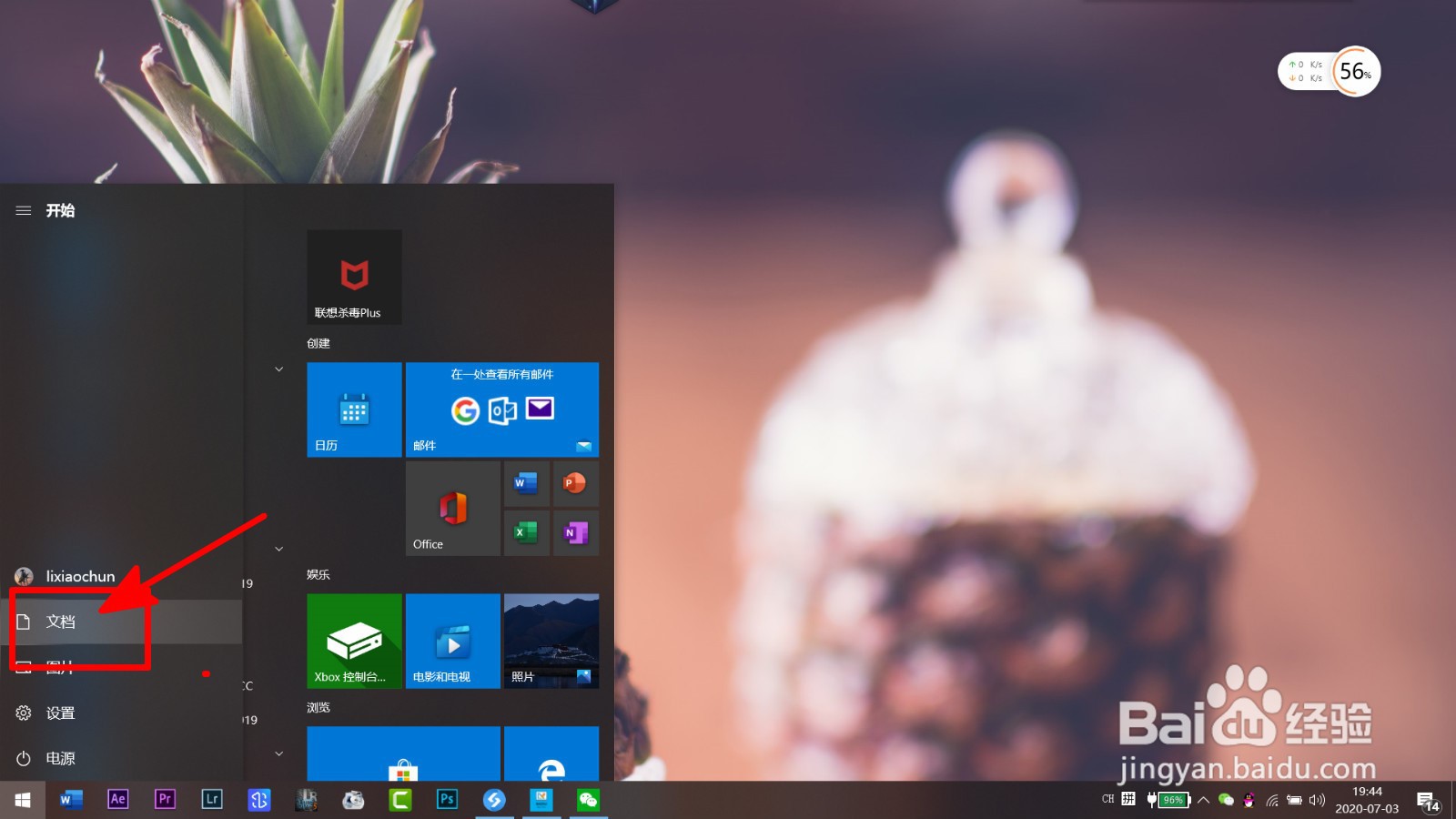
3、进入跳转界面后,点击页面中的此电脑菜单。
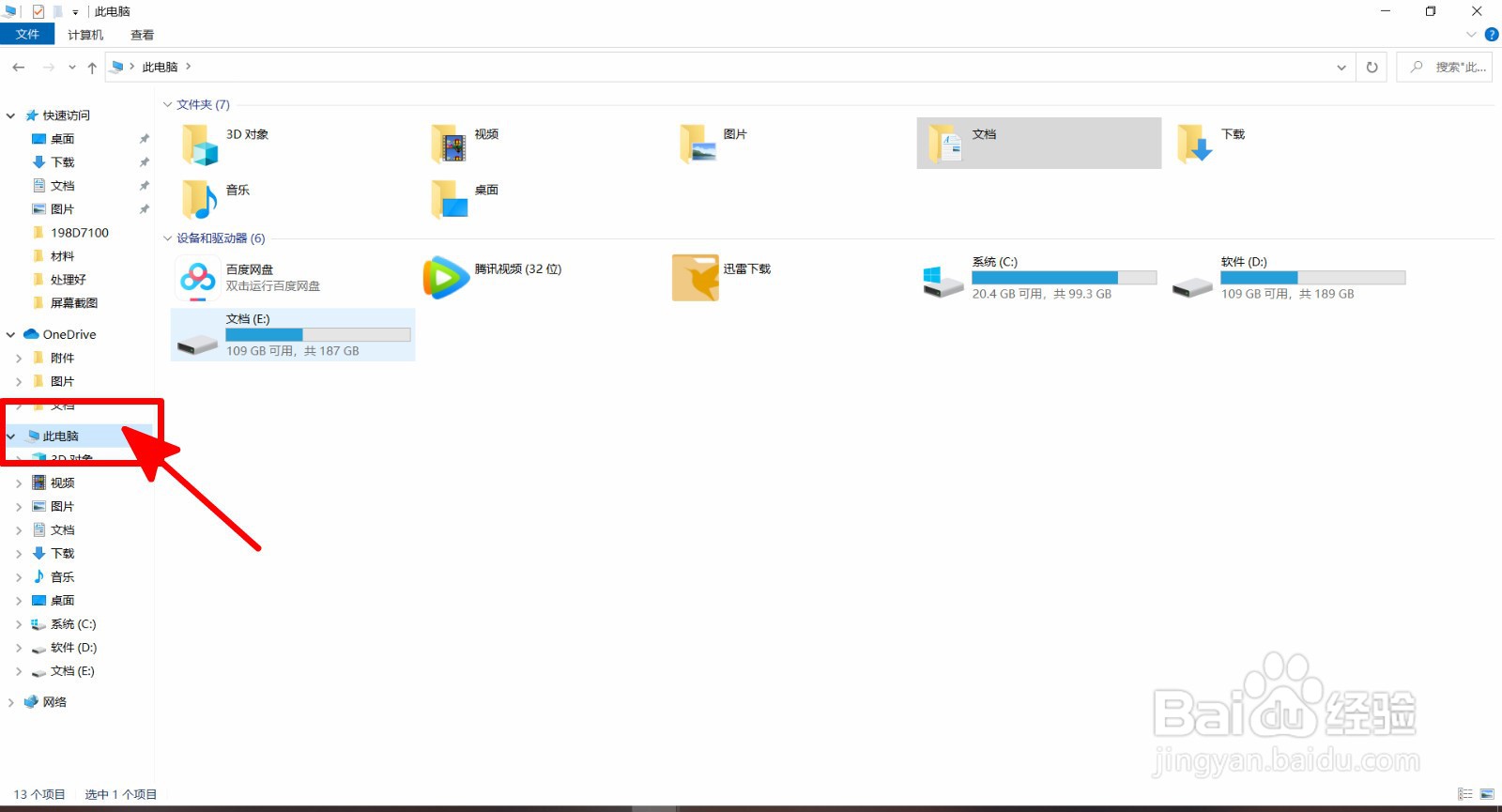
4、在设备和驱动器界面中,右击页面中的系统C盘。
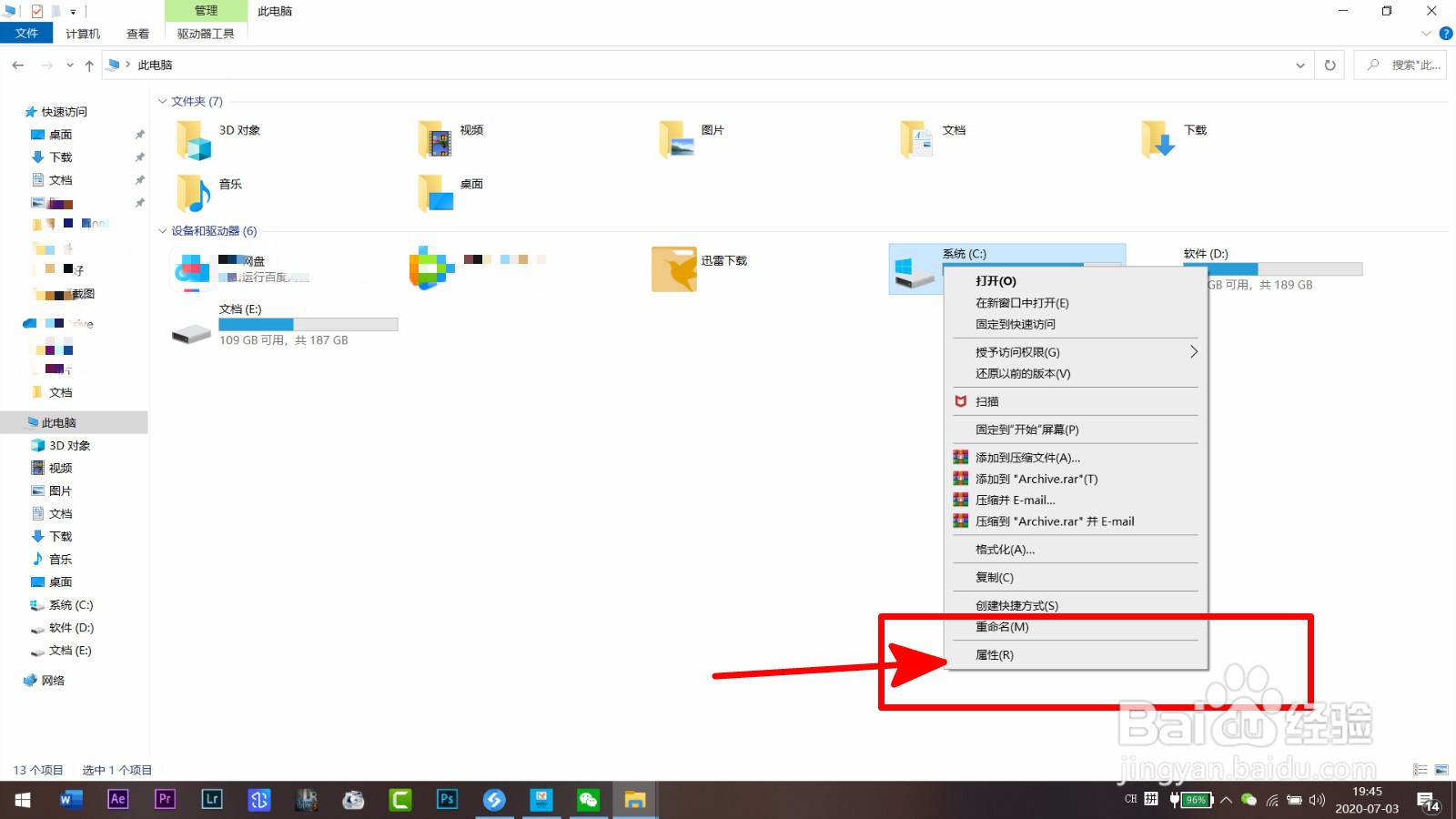
5、在弹出的系统C盘属性界面中,点击页面中的磁盘清理按钮。

6、在弹出的新界面中,选择想要清理的内容。
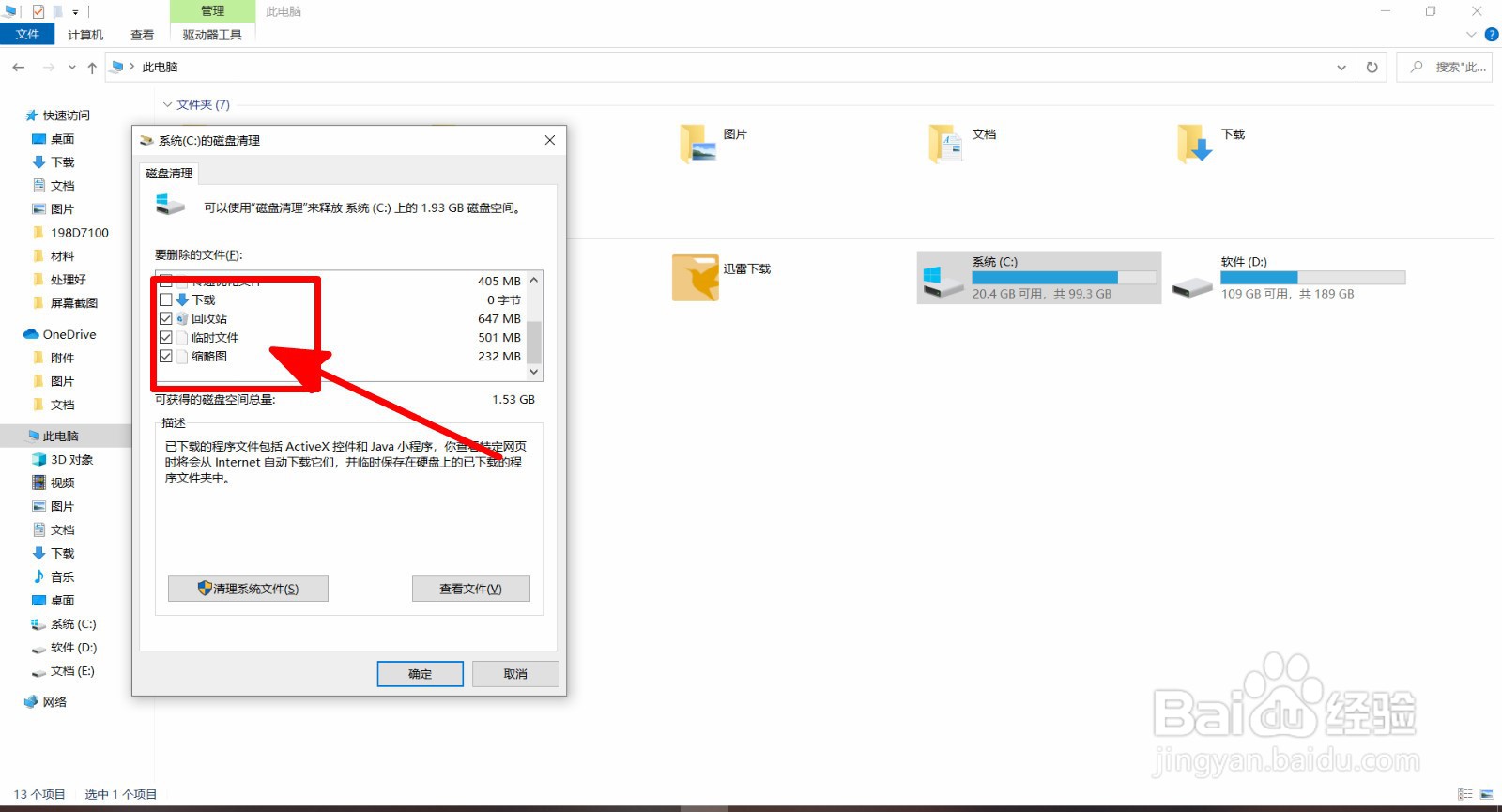
7、最后,点击弹出小界面中的删除文件按钮。

声明:本网站引用、摘录或转载内容仅供网站访问者交流或参考,不代表本站立场,如存在版权或非法内容,请联系站长删除,联系邮箱:site.kefu@qq.com。
阅读量:184
阅读量:126
阅读量:164
阅读量:82
阅读量:66